Известно, что Apple периодически обновляет операционную систему iPhone. Обновления всегда исправляют предыдущие ошибки в системе и включают новые функции и возможности для вашего iPhone. Одной из таких функций является вызов Wi-Fi , позволяющий пользователям iPhone делать звонки без необходимости сотовой сети.
Эта функция удобна для обеспечения того, чтобы вы всегда были доступны, но время от времени она не может работать должным образом. Следовательно, в этой статье будут рассмотрены все решения, которые вы можете попробовать , когда вызов Wi-Fi не удается . Мы также увидим некоторые причины этих проблем.
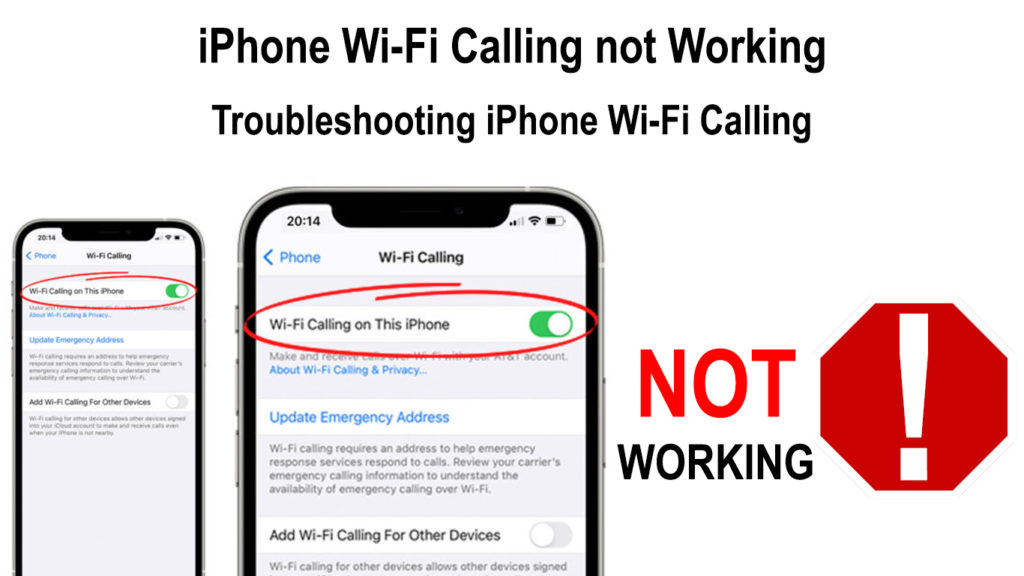
Что такое Wi-Fi?
Wi-Fi Calls -это функция iPhone, которая позволяет вам делать вызовы по Wi-Fi вместо использования сотового соединения, как это обычно выполняется.
Основное использование вызова Wi-Fi-обеспечить доступность пользователей даже в местах с плохим или без сотового приема. Wi-Fi Call был введен с iOS 8 и улучшает опыт работы по телефону, обеспечивая меньшие случаи падения телефонных звонков.
Поскольку ваш iPhone может переключаться между использованием Wi-Fi и вашим сотовым носителем во время вызова, шансы на то, что вы когда-либо отключились во время вызова, сильно упали.
Всегда убедитесь, что ваш iPhone поддерживает вызов Wi-Fi перед использованием этой функции. Вызов Wi-Fi доступен только на моделях iPhone 5C или более позднего дня, и вы должны иметь iOS версию 11.2 или более поздней версии.
Вы также должны убедиться, что ваш оператор обеспечивает поддержку для вызова Wi-Fi, поскольку некоторые носители, как известно, ограничивают эту функцию. Если вы не уверены, что ваш провайдер поддерживает эту функцию, позвоните им и узнайте. Индикатор того, что перевозчик не поддерживает вызова Wi-Fi, заключается в том, что вы найдете настройку, сжатые на своем устройстве.
Как включить Wi-Fi на телефонном телефоне iPhone и Android
Приведенные ниже разделы описывают некоторые решения, которые вы можете попробовать, когда понимаете, что функция не работает на вашем телефоне.
1. Убедитесь, что функция активирована
Вызовы Wi-Fi не будут работать, если оно не было активировано на вашем устройстве, особенно учитывая, что функция не включена по умолчанию.
Процедура активации вызова Wi-Fi проста, и вы можете выполнить шаги ниже.
- Разблокируйте свой телефон и нажмите значок приложения настроек
- Тогда нажмите на телефон, вызовет Wi-Fi.
- Нажмите на переключатель рядом с опцией вызова Wi-Fi. Убедитесь, что это зеленое, чтобы подтвердить, что вы активировали эту функцию.
- Далее нажмите «Включить» на всплывающем окне, которое появится.
Вы также можете включить вызов Wi-Fi, навигация на настройки> Cellular. После, если вы используете двойную симуляцию, нажмите на одну из строк.
Затем нажмите на вызов Wi-Fi> Включите Wi-Fi Calls на этот iPhone. Наконец, введите и подтвердите свой адрес. Ваш адрес важен, потому что, если вы находитесь в чрезвычайной ситуации и используете Wi-Fi Calls для контактных органов, они будут использовать этот адрес, чтобы найти вас.
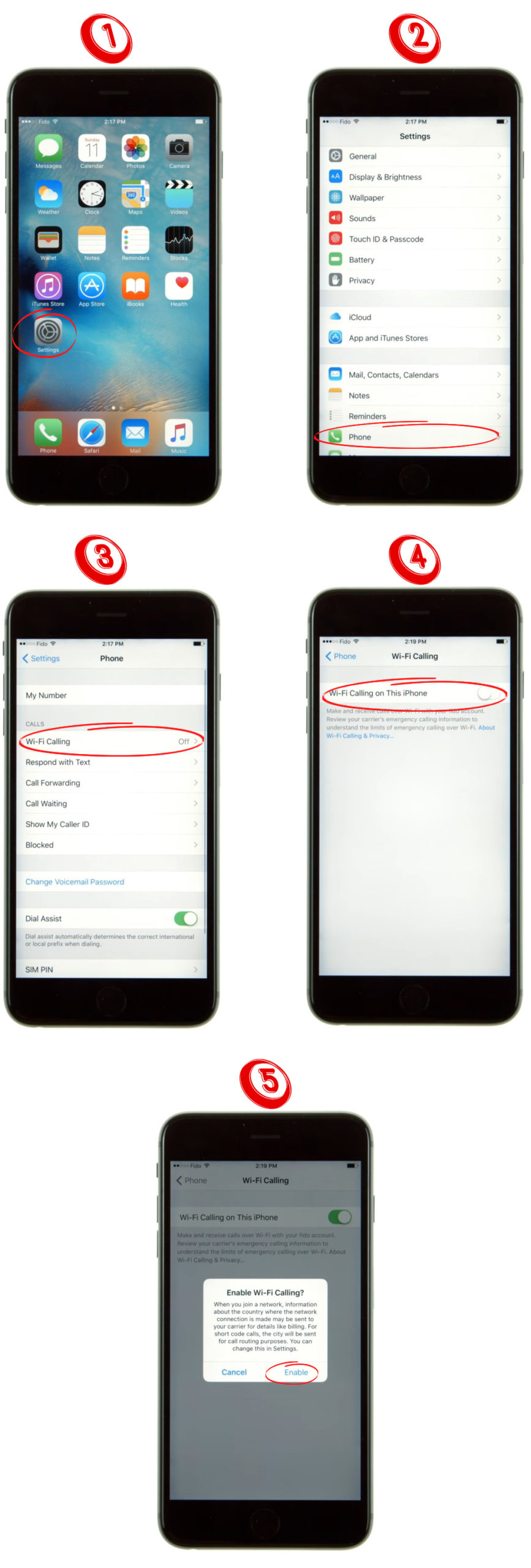
Если эта функция уже была активирована, и на ваше устройство влияет что -то еще, есть больше решений, которые вы могли бы попробовать.
2. Выключите функцию вызова Wi-Fi, а затем на
Вы можете переключить слайдер, чтобы выключить его, если функция уже включена. После деактивации этой функции подождите несколько минут, прежде чем реактивировать вызов Wi-Fi.
Это заставит ваш iPhone перезапустить вызов Wi-Fi и, надеюсь, остановить любые проблемы с подключением .
3. Убедитесь, что вы находитесь в сети Wi-Fi
Wi-Fi Calling, возможно, не работает, потому что вы не подключены к сети Wi-Fi . Поэтому дважды проверьте, что вы подключены к сети Wi-Fi, проверяя значок Wi-Fi на вашей строке состояния iPhone.
В качестве альтернативы, вы можете нажать на настройки> Wi-Fi, и если ваш iPhone подключен, он покажет SSID сети.
Кроме того, убедитесь, что Wi-Fi, к которому вы подключены, имеет работающее подключение к Интернету . Вы можете сделать это, посмотрев на количество полных баров на значке Wi-Fi в строке состояния в верхней части экрана.
Рекомендуемое чтение:
- Как проверить прочность сигнала Wi-Fi на iPhone? (Объяснено)
- Как подключить принтер к MacBook по беспроводной связи (подробные инструкции)
- Размещение маршрутизатора Wi-Fi возле телевизора (я должен поместить свой роутер возле телевизора?)
Вы также можете проверить, имеет ли ваша сеть Wi-Fi достаточно полосы пропускания, проведя тест на скорость. Если у вашего маршрутизатора есть функция для проведения тестов на скорость, вы можете использовать его. Если это не так, вы можете использовать онлайн -сайты, такие как Fast.com .
Подумайте о переключении сетей Wi-Fi, если сможете, и попробуйте использовать вызовы Wi-Fi, если проблема сохраняется.
4. Выключите мобильные данные
Некоторые пользователи iPhone, которые столкнулись с проблемами с Wi-Fi Calling, заявили, что отключение мобильных данных сработало для них. Поэтому вы также должны попробовать это и посмотреть, работает ли это для вас.
Чтобы отключить сотовые данные, перейдите настройки> Cellular. Затем переключите вариант сотовых данных.
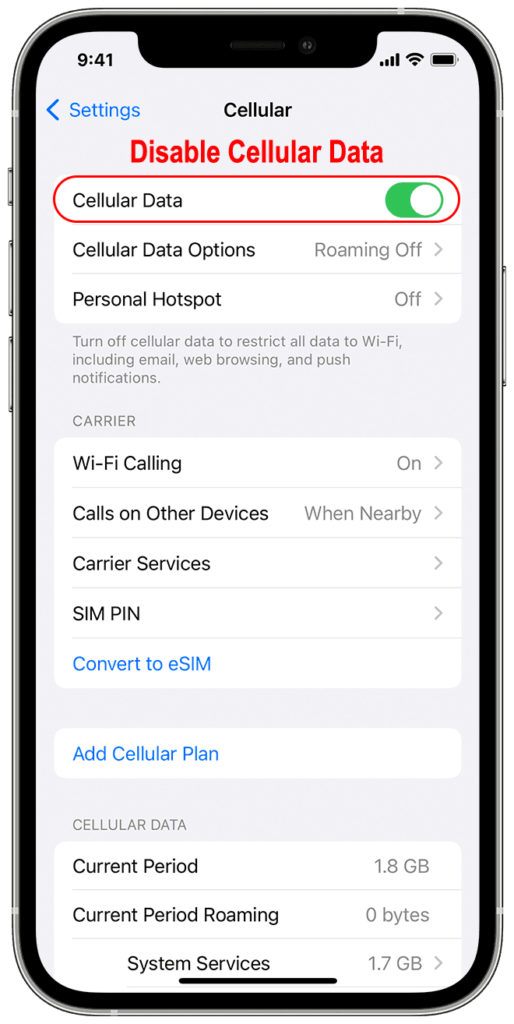
5. Поместите свой iPhone в режим самолета
Если все вышеперечисленные решения не работают, активируйте режим самолета на вашем устройстве, то деактивируйте его.

Таким образом, вы заставите свой телефон перезагрузить все соединения.
Если он не работает, активируйте режим самолета, включите Wi-Fi и попробуйте сделать звонок. Таким образом, вы заставляете свой телефон только полагаться на вызов Wi-Fi и предотвращать его переключение между вызовом сотовой связи и Wi-Fi.
Чтобы активировать режим самолета, открыть настройки> Режим самолета. Переключите ползунок и подождите как минимум тридцать секунд, прежде чем отключить его обратно.
В качестве альтернативы, вы можете активировать режим самолета, открыв центр управления и нажав на значок самолета.
6. Перезагрузите свой iPhone
Другое возможное решение - перезагрузить ваш iPhone; Надеемся, что это решит проблему, как только ваш телефон снова включится.
Чтобы перезапустить свой iPhone, нажмите кнопку питания и удерживайте на несколько секунд. Затем перетащите ползунок, который появится вправо, чтобы выключить ваш iPhone.
Затем нажмите и удерживайте кнопку Wake/Sleep, чтобы включить свой iPhone, и после того, как он полностью перезагрузился, попробуйте снова использовать вызов Wi-Fi.
Способы перезагрузки вашего iPhone
7. Отключить настройки LTE
Вы также должны рассмотреть возможность отключения функции LTE , чтобы заставить ваш iPhone полагаться на вызов Wi-Fi в одиночку. Чтобы отключить эту функцию, перейдите настройки> Мобильные данные> Опции мобильных данных S , затем отключите LTE, нажав на переключатель Toggle рядом с опцией Enable/Disable LTE.
Примечательно, что не все перевозчики позволяют клиентам изменить эти настройки.

8. Обновите свое программное обеспечение
Вы всегда должны гарантировать, что ваши устройства имеют новейшее операционное программное обеспечение, проводя обновления программного обеспечения, когда они доступны. Вызовы Wi-Fi могут неисправности, потому что ваш телефон или маршрутизатор использует устаревшее программное обеспечение.
Чтобы обновить свой iPhone до последнего программного обеспечения, ориентируйтесь на настройки> Общие> Обновление программного обеспечения.
Если доступно обновление, нажмите на опцию загрузки и установки.
Кроме того, убедитесь, что у вашего маршрутизатора есть новейшая прошивка для предотвращения проблем совместимости.
9. Проверьте обновление перевозчика
Помимо проверки обновления программного обеспечения, вы также должны проверить обновление носителя, которое обрабатывает ваш поставщик услуг сотовой связи.
Эти обновления важны, поскольку они приносят новые функции на ваш iPhone и исправляют любые предыдущие ошибки, которые могли бы препятствовать подключению.
Нажмите приложение «Настройки», чтобы проверить, есть ли обновление носителя.
Затем ориентируйтесь в General> о. Отсюда появится всплывающее окно, если будет доступное обновление носителя, которое призывает вас загрузить обновление. После того, как вы загрузили его, перезапустите свой телефон и попробуйте снова использовать вызов Wi-Fi.
10. Сбросьте настройки сети iPhone
Еще одним вариантом исправления вызова Wi-Fi, когда он не работает должным образом, является сброс настройки сети. Однако, прежде чем сделать это, знайте, что это потребует от вас восстановления любых предыдущих соединений, таких как Wi-Fi и Bluetooth. Поэтому запишите пароли Wi-Fi, если вы не знаете их с макушки.
Чтобы сбросить настройки сети, откройте настройки, затем перейдите в General.
Затем выберите Transfer или сбросьте iPhone> сбросить настройки сети. Далее, ключ в вашем пароле и подтвердите опцию.
После того, как вы закончите, подключитесь к сети Wi-Fi и попробуйте снова использовать вызов Wi-Fi.
Вы также можете выбросить и переоснастить свою SIM-карту , если проблема сохраняется как последнее средство.
Как сбросить настройки сети iPhone (iOS 15)
Заключение
Вызов Wi-Fi имеет важное значение, особенно для людей, которые не могут позволить себе пропустить телефонный звонок. К сожалению, эта функция может время от времени перестать работать и вызывать проблемы с подключением. К счастью, мы рассмотрели все, что вы можете попытаться снова запустить функцию.
